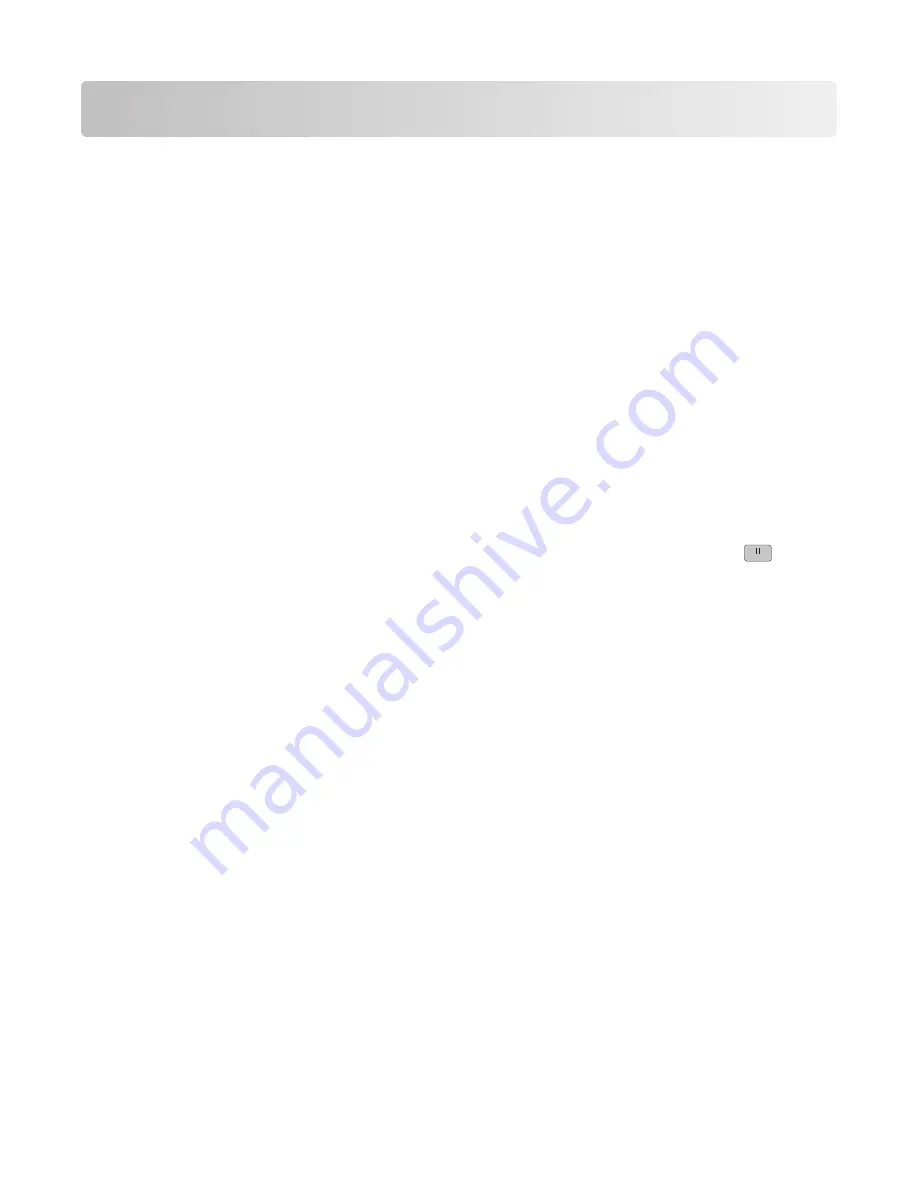
Envoi d'une télécopie
Envoi d'une télécopie
Envoi d’une télécopie à partir du panneau de commandes de
l’imprimante
1
Chargez un document d'origine face imprimée vers le haut, bord court en premier dans le dispositif d'alimentation
automatique ou face imprimée vers le bas sur la vitre du scanner.
Remarque :
ne chargez pas de cartes postales, de photos, d'images trop petites, de transparents, de photos
papier ou de supports trop fins (tels qu'une coupure de magazine) dans le dispositif d'alimentation automatique.
Placez ces éléments sur la vitre du scanner.
2
Si vous chargez un document dans le dispositif d'alimentation automatique, ajustez les guide-papier.
3
Sur l'écran d'accueil, appuyez sur
Télécopie
.
4
Saisissez le numéro de télécopie ou un raccourci à l'aide de l'écran tactile ou du pavé numérique.
Pour ajouter des destinataires, appuyez sur
Num. suivant
, puis saisissez le numéro de téléphone ou le numéro
de raccourci du destinataire, ou parcourez le carnet d'adresses.
Remarque :
pour insérer une pause de numérotation dans un numéro de télécopie, appuyez sur
. La pause
de numérotation apparaît sous forme de virgule dans la zone « Envoyer la télécopie à ». Utilisez cette option si
vous devez d'abord composer un numéro de ligne extérieure.
5
Appuyez sur
Envoyer par télécopie
.
Envoi d’une télécopie à partir d’un ordinateur
L'envoi d’une télécopie à partir d’un ordinateur vous permet d'envoyer des documents électroniques sans quitter
votre bureau. Vous pouvez choisir d'envoyer ou non des documents directement depuis un programme logiciel.
Remarque :
pour exécuter cette fonction depuis votre ordinateur, vous devez utiliser le pilote d'impression PostScript
de l'imprimante.
1
A partir du logiciel, cliquez sur
Fichier
Imprimer
.
2
Dans la fenêtre Imprimer, sélectionnez l'imprimante, puis cliquez sur
Propriétés
.
3
Sélectionnez l'onglet
Autres options
, puis cliquez sur
Télécopie
.
4
Cliquez sur
OK
, puis de nouveau sur
OK
.
5
Sur l'écran Télécopie, saisissez le nom du destinataire et son numéro de télécopie.
6
Cliquez sur
Envoyer
.
Envoi d'une télécopie
9

































